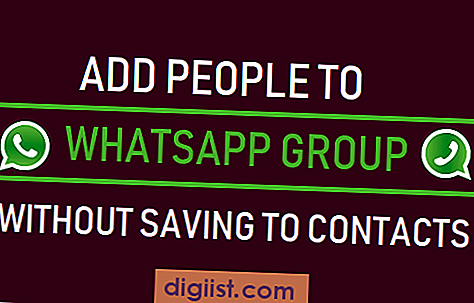Mens funktionen til køb i appen i Android gør det nemt at købe apps, kan du muligvis deaktivere køb i appen på din Android-enhed for at forhindre utilsigtede og uønskede køb. I dette indlæg viser vi trinnene til at deaktivere eller begrænse køb i appen på din Android-enhed.

Deaktiver køb i appen på Android
Funktionen til køb i appen i Android er designet til at lette processen med at købe apps og spil på din Android-enhed. Denne funktion giver dig mulighed for at købe noget på Google Play uden at skulle gennemgå besværet med at indtaste dit brugernavn og din adgangskode, hver gang du foretager et køb.
At lade denne funktion være aktiveret på din enhed kan dog potentielt udsætte dig for risikoen for, at dine børn løber en stor regning på din Android-telefon ved at købe tilfældige apps og spil. Derfor er dette indlæg for at hjælpe dig med at deaktivere i appkøb på din Android-enhed.
1. Gå til Google Play Store
Åbn Google Play Store fra genvejen på telefonens startskærm eller ved at finde den på listen over alle apps.
2. Tryk på ikonet for 3 linjemenu
Tryk nu på 3-linjes menuikonet placeret i nærheden af det øverste venstre hjørne af din skærm (Se billede nedenfor).

3. Tryk på Indstillinger
Når du trykker på 3-linjes menuikonet, vil du se en rullemenu, trykke på Indstillinger fra rullelisten.

4. Ændring Kræver godkendelsesfrekvens
Se gennem indstillingerne, indtil du finder undermenuen Brugerkontrol. I denne undermenu skal du kigge efter “Kræv godkendelse til køb”. (Se billedet nedenfor)

Tryk nu på Kræv godkendelse til køb, og du vil se tre muligheder foran dig - Vi har nedenfor beskrevet en kort beskrivelse af, hvad hver mulighed betyder.
- Aldrig: Godkendelse er ikke påkrævet ved køb
- Hvert 30. minut: Hver gang du godkender et køb, kan du fortsætte med at købe alle former for digitalt indhold fra Google Play i de næste 30 minutter uden at godkende igen.
- Ved alle køb foretaget via Google Play på denne enhed: Autentificering kræves for hvert køb af digitalt indhold via Google Play
Som standard er denne indstilling indstillet til Hver 30. minut på de fleste Android-enheder. Dette betyder, at der er et 30 minutters vindue, inden hvilket et af dine børn uskyldigt kan begynde at spille et betalt spil eller downloade betalte apps.
5. Skift indstillinger for godkendelse
Vi anbefaler, at du ændrer indstillingen til 'For alle køb via Google Play på denne enhed'.

6. Bekræft ændringer
Indtast din Google-kontoadgangskode for at bekræfte ændringerne til ovenstående indstillinger.
Når du har foretaget denne ændring, skal alle, der bruger din Android-enhed, nu indtaste brugernavn og adgangskode for at kunne foretage et køb på Google Play. Dette tilføjer et lag af sikkerhed til din Android-enhed og forhindrer utilsigtede og utilsigtede køb.